喜歡製作和編輯音樂? 那麼,您可能已經在您的計算機中安裝了很多 Waves 插件。 您可能已經測試了一些,或者您可能已經購買了其他的。 但是,如果它們對您的創造力沒有用處,您可以簡單地選擇 卸載 Waves 插件 Mac.
有很多 Waves 插件。 全部測試它們肯定會給您的存儲空間帶來很大壓力。 有聲樂插件、虛擬樂器、模擬建模插件、鼓插件、效果器、均衡器等等。 Waves 甚至為您提供不同的訂閱計劃,以便為每個軟件包提供大量插件。
如果您的訂閱已結束,或者您不想再使用這些插件,您可能需要卸載它們。 在這裡,我們將討論如何完全刪除您已安裝的所有插件。 我們將採用手動和自動兩種方法。 最後,您將學習可用於優化 Mac 的最佳工具 從 Mac 中刪除應用程序.
文章指南第 1 部分。您可以停用 Waves 插件嗎?第 2 部分。如何完全刪除 Waves 插件?部分3。 結論
第 1 部分。您可以停用 Waves 插件嗎?
在我們討論如何刪除 Waves Central 和 Waves 插件,我們會教您是否可以停用它們。 通常,使用 Waves 插件的過程是下載 Waves Central 應用程序並將其安裝在您的 Mac 上。

在 Mac 上卸載 Waves 插件之前,打開 Waves Central 主應用程序後,打開它並登錄到您的帳戶。 “我的產品”選項卡將顯示您從該公司購買的每件產品。 只需單擊產品並激活它即可將其安裝到您的計算機上。
但是,您可能需要停用 Waves 插件,以防您要在其他設備上使用它。 為此,請打開 Waves Central 應用程序。 在左側,單擊 許可證 控制板。 單擊標記的選項卡 連接的設備.
完成後,單擊要停用許可證的特定設備。 在右側面板上,單擊 停用. 完成後,您已成功停用該特定設備上的 Waves 插件。
第 2 部分。如何完全刪除 Waves 插件?
以下是在 Mac 上卸載 Waves 插件必須遵循的手動步驟。 請記住,不建議這樣做,因為您可能會破壞重要的系統文件和文件夾。 但是,如果您確定的話,請繼續往下看:
- 退出所有應用 使用您系統的音頻。 此外,退出在 Mac 後台系統中運行的音頻應用程序及其相關進程。
- 在 Mac 上打開 Waves Central 應用程序。
- 單擊標有的頂部菜單 安裝. 在出現的下拉菜單中,單擊 卸載.
- 將顯示一個列表。 它包括您在 Mac 上安裝的所有來自 Waves 的插件和產品。 單擊要卸載的插件。 之後,點擊 卸載.
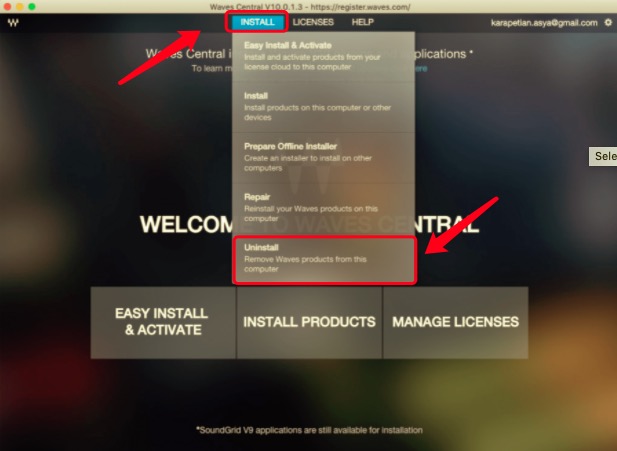
您還可以通過在 Mac 文件夾中找到 Waves 插件來手動卸載 Mac 上的 Waves 插件。 以下是如何做到這一點:
- 訪問您的 Mac 應用 找到 Waves 的文件夾並將其移向 垃圾桶.
- 現在,打開 Mac 計算機中的主庫文件夾。 在其中,轉到標記為的子文件夾 喜好.
- 在 Preferences 文件夾中,找到 Waves Preferences 文件夾並將其移至廢紙簍。
- 在 Internet 上,使用 Google 查找能夠定位 macOS 中隱藏文件和文件夾的應用程序。 執行此操作時要小心。
- 使用該應用程序搜索“波浪”文件和文件夾。 查看它找到的所有隱藏數據。 再次,將它們全部移至廢紙簍。
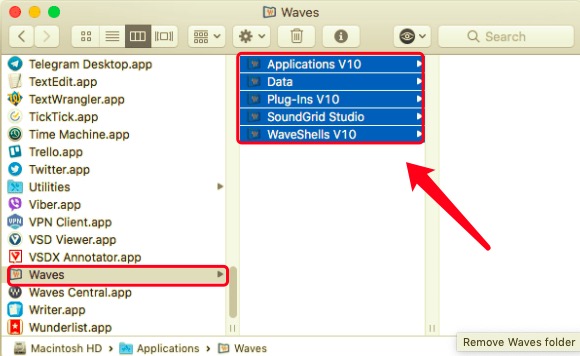
完成後,您必須找到 Waves 的服務文件。 為此,請按照以下步驟操作:
- 訪問 Mac 的 Library 文件夾。 為此,打開 發現者 然後按選項 轉到文件夾. 在搜索欄中,輸入目錄並單擊 GO. 目錄是(末尾沒有點):
~/Library. - 進入 Library 文件夾後,找到剩餘數據並將其全部刪除。 通常,這些可以在以下子文件夾中找到:
/Library/Preferences//Library/Audio//Library/Audio/Plug-Ins/
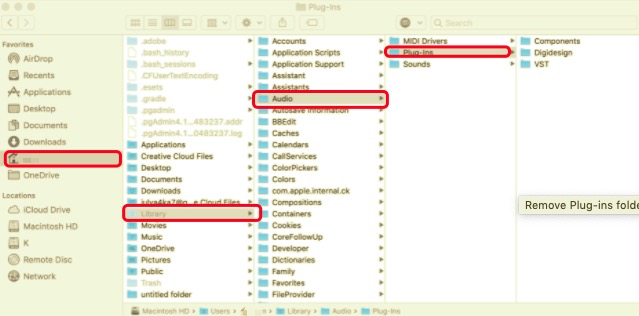
- 完成後,清空 Mac 的垃圾箱。 最後,重新啟動計算機。
從 Mac 卸載 Waves 插件的最簡單方法
幸運的是,有一種簡單的方法可以在 Mac 上卸載 Waves 插件。 為此,請使用 PowerMyMac,蘋果電腦的優化工具。 為了讓您的 Mac 運行更流暢、更快,它提供了各種實用程序。
其中一種實用程序是卸載程序,它可用於從 Mac 計算機中刪除應用程序、插件和擴展程序。 請按照以下步驟使用 PowerMyMac 及其卸載程序以刪除 Waves 插件:
- 訪問網站,下載安裝程序,並安裝工具。 首先,訪問 iMyMac.com 並下載 PowerMyMac 的安裝程序。 下載後,只需打開它並按照屏幕上的提示安裝該工具。
- 打開工具並選擇模塊。 發射 PowerMyMac. 在主界面中,您將看到性能監視器。 左側是公用事業。 在該部分,單擊 卸載.
- 掃描應用程序。 現在,單擊 瀏覽 按鈕以查找計算機上的所有應用程序。
- 選擇 Waves 插件. 從出現的列表中選擇 Waves 應用程序。 將顯示其所有文件和文件夾。 選擇要刪除的實際插件。
- 選擇要刪除的所有內容後,單擊 清潔 按鈕。 PowerMyMac 將發送確認該過程已完成。 等待這個確認。

部分3。 結論
Waves 插件令人難以置信。 有很多。 訂閱結束後,您可能需要卸載不需要的插件。 因此,我們教您如何使用 Waves Central 應用程序停用插件。
之後,我們給出瞭如何在 Mac 電腦上卸載 Waves 插件的手動(很長)方法。 最後,我們討論了一個簡短、簡單的方法。 這 PowerMyMac iMyMac.com 中的工具可用於從 Mac 中刪除應用程序、插件、擴展程序和其他不需要的數據,而不會損壞其係統。 該工具非常可靠且功能強大!



